多機能で説明することが多いので数回に分けて紹介します
今回はItemsの説明です
※この記事はPoB Version1.4.78/1.4.86を元に書かれています
ツールのVersionによっては異なる場合があります
Items
メニュー画面の"Items"をクリックするとキャラのGearが設定できます
画像左側がキャラが装備しているItem
真ん中上段が手持ちのItem
真ん中中段が登録済みのUnique Item一覧
真ん中下段がよく使われそうなRare Item一覧
※下段のRare Item一覧はPoBのウィンドウサイズによっては非表示になります
画像右側上段が選択したItemの詳細や編集画面
画像右側下段がよく使うItem登録機能
キャラクターにUnique Itemを装備させたい場合にはUnique Item一覧から該当のItemを検索し装備させたい箇所にドラッグすると装備させることができます
また、一旦"All items"にドラッグすると"Equipped items"の該当箇所のプルダウンから選択できるようになります
Itemの補正値やEnchant, Corrupt化等を変更したい場合には"All items"にあるItemをダブルクリックして右画面から編集します
補正値はプルダウンからModを選択し、右のバーをスライドすることで数値を変更できます
EnchantやCorrupt化をクリックすると専用メニューがポップアップし、Enchant等を設定することができます
Itemを変更したらSaveボタンを押すのを忘れないでください
Rare Itemの作成
Unique Itemは一覧から検索することで簡単にキャラに装備することができますが、Rare ItemはItemを作成したりインポートしなくてはなりません
1. 手持ちのItemをインポートする
ゲーム内で持っているItemをPoBにインポートするにはItemにカーソルを合わせた状態でCtrl + Cを押します
この操作には特別なツール等は不要です
次にPoBの"Create custom"をクリックし、ポップアップしたメニュー画面でCtrl + Vを押します
するとItem情報を貼り付けることができるのでCreateボタンを押します
"Added to build"ボタンを押すことでインポート完了です
この方法はUnique Itemでも有効です
2. トレードに出品されているアイテムをインポートする
この操作には特別なツール等は不要です
次にPoBの"Create custom"をクリックし、ポップアップしたメニュー画面でCtrl + Vを押します
するとItem情報を貼り付けることができるのでCreateボタンを押します
"Added to build"ボタンを押すことでインポート完了です
この方法はUnique Itemでも有効です
2. トレードに出品されているアイテムをインポートする
トレードサイトに出品されているアイテムをインポートすることもできます
公式のトレードサイトからインポートする場合にはItem左下のアイコンをクリックします
あとは先程と同様に"Create custom"からCtrl + Vで貼り付けして作成します
3. PoBでRare Itemを作成する
手持ちにもトレードサイトにもないItemでもPoBで作成することが可能です
Itemを作成するには画面右側の"Craft item"をクリックします
するとItem名とBase Itemを選択する画面が表示されます
Itemを選択するとItem modを選択できる画面が表示されます
Shaper/Elder Itemを作成したい場合には"Normal"のプルダウンから選択することでShaper/Elder Itemになり、Item modから特殊modが選択できるようになります
modを選択するとmodの下にスライドバーが表示されるのでそこからmodの数値を変更することができます
また、Item mod以外のEssence modやMaster craftでのmodを追加したい場合は"Add modifier"から追加することができます
Itemが完成したら"Add to build"から手持ちのItemに追加します
インポートしたり作成したItemの中にはいろんなBuildによく使うものがあると思います
そういったItemは手持ちの"All items"から"Shared items"にドラッグすることでPoBに登録できます
登録したItemを使用したい場合にはドラッグで使用することができます
Itemをセットしたり変更すると赤色の文字と緑色の文字でいろいろ表示されると思います
これはメニュー画面で選択されているMain SkillがItemを変えることで何がどれだけ変化するのかを表示しています
緑色がItemを変更することで増えるステータス
赤色が減るステータスです
Flaskの欄にチェックを入れることでFlaskを使用している時のステータスを表示することが可能です
Passive Tree同様、Itemsにも複数のItem Setを切り替え可能な"Manage"が用意されています
こちらは他のBuildにも使い回せるようにfull setを登録することも可能です
公式のトレードサイトからインポートする場合にはItem左下のアイコンをクリックします
あとは先程と同様に"Create custom"からCtrl + Vで貼り付けして作成します
3. PoBでRare Itemを作成する
手持ちにもトレードサイトにもないItemでもPoBで作成することが可能です
Itemを作成するには画面右側の"Craft item"をクリックします
するとItem名とBase Itemを選択する画面が表示されます
Itemを選択するとItem modを選択できる画面が表示されます
Shaper/Elder Itemを作成したい場合には"Normal"のプルダウンから選択することでShaper/Elder Itemになり、Item modから特殊modが選択できるようになります
modを選択するとmodの下にスライドバーが表示されるのでそこからmodの数値を変更することができます
また、Item mod以外のEssence modやMaster craftでのmodを追加したい場合は"Add modifier"から追加することができます
Itemが完成したら"Add to build"から手持ちのItemに追加します
インポートしたり作成したItemの中にはいろんなBuildによく使うものがあると思います
そういったItemは手持ちの"All items"から"Shared items"にドラッグすることでPoBに登録できます
登録したItemを使用したい場合にはドラッグで使用することができます
Itemをセットしたり変更すると赤色の文字と緑色の文字でいろいろ表示されると思います
これはメニュー画面で選択されているMain SkillがItemを変えることで何がどれだけ変化するのかを表示しています
緑色がItemを変更することで増えるステータス
赤色が減るステータスです
Flaskの欄にチェックを入れることでFlaskを使用している時のステータスを表示することが可能です
Passive Tree同様、Itemsにも複数のItem Setを切り替え可能な"Manage"が用意されています
こちらは他のBuildにも使い回せるようにfull setを登録することも可能です






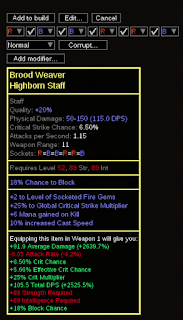








0 件のコメント:
コメントを投稿